
Je crois fermement que de nombreux utilisateurs d'ordinateurs ne connaissent pas leur modèle d'ordinateur et certains de ses équipements correspondants après avoir acheté un ordinateur portable. Bien qu'ils puissent l'identifier en fonction de l'emballage extérieur et des marquages généraux du corps de l'ordinateur, c'est plus. Jetons un coup d'œil ci-dessous. Regardez un exemple de didacticiel sur la façon de vérifier la configuration de l'ordinateur dans le système Win7.
Comment vérifier la configuration de l'ordinateur dans le système Win7
1 Tout d'abord, nous pouvons rechercher Poste de travail sur l'ordinateur, puis cliquez avec le bouton droit sur Poste de travail. Dans la barre de menu contextuelle, nous pouvons rechercher les attributs minimaux et sélectionner des attributs.
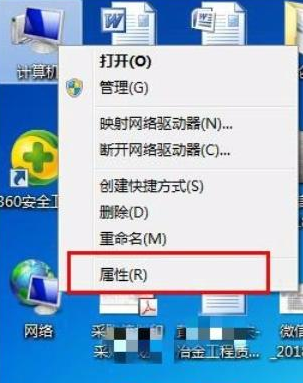 2. Sélectionnez ensuite Propriétés sur la page et le menu système dans le panneau de configuration apparaîtra. Cette page peut voir des informations générales sur le système, telles que le niveau du système, les informations sur le processeur, les informations sur la mémoire, le type de système, etc. Il s'agit d'une configuration de base.
2. Sélectionnez ensuite Propriétés sur la page et le menu système dans le panneau de configuration apparaîtra. Cette page peut voir des informations générales sur le système, telles que le niveau du système, les informations sur le processeur, les informations sur la mémoire, le type de système, etc. Il s'agit d'une configuration de base.
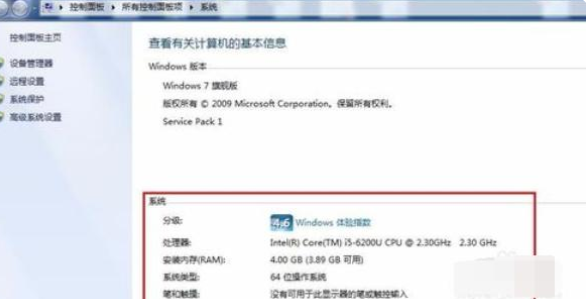 3. Lorsque nous avons besoin d'afficher une configuration plus détaillée, nous pouvons cliquer sur le gestionnaire de périphériques en haut à gauche pour afficher des informations plus détaillées sur la page du gestionnaire de périphériques.
3. Lorsque nous avons besoin d'afficher une configuration plus détaillée, nous pouvons cliquer sur le gestionnaire de périphériques en haut à gauche pour afficher des informations plus détaillées sur la page du gestionnaire de périphériques.
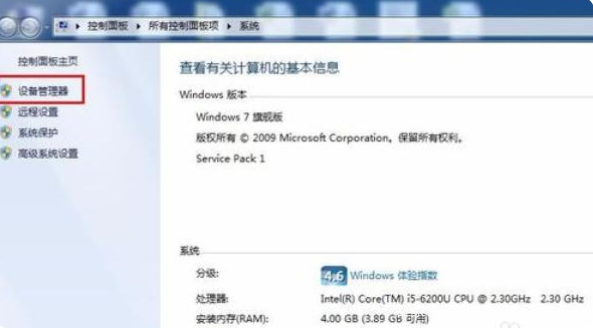 4. Cliquez sur Gestionnaire de périphériques pour accéder à la page Gestionnaire de périphériques, où vous pouvez voir toutes les informations de configuration matérielle de l'ordinateur.
4. Cliquez sur Gestionnaire de périphériques pour accéder à la page Gestionnaire de périphériques, où vous pouvez voir toutes les informations de configuration matérielle de l'ordinateur.
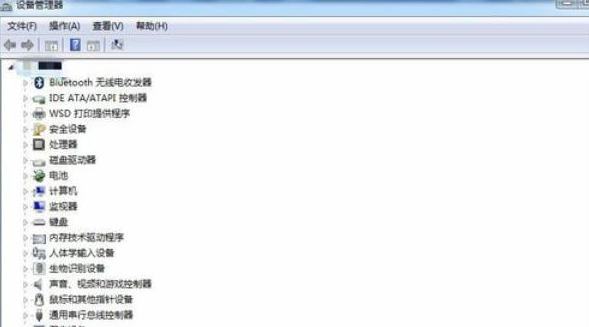 5. Cliquez ensuite sur le triangle à gauche du nom du matériel pour ouvrir le répertoire d'informations sur l'appareil. Par exemple, si vous cliquez sur le triangle à gauche du CPU, les informations sur le CPU s'afficheront ci-dessous.
5. Cliquez ensuite sur le triangle à gauche du nom du matériel pour ouvrir le répertoire d'informations sur l'appareil. Par exemple, si vous cliquez sur le triangle à gauche du CPU, les informations sur le CPU s'afficheront ci-dessous.
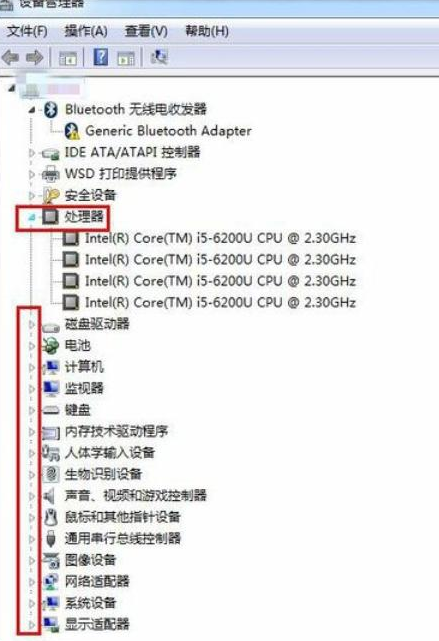 6. Enfin, nous pouvons cliquer avec le bouton droit sur les informations matérielles spéciales sur l'ordinateur pour désinstaller ou réinstaller le logiciel du pilote matériel dans la barre de menu contextuelle.
6. Enfin, nous pouvons cliquer avec le bouton droit sur les informations matérielles spéciales sur l'ordinateur pour désinstaller ou réinstaller le logiciel du pilote matériel dans la barre de menu contextuelle.
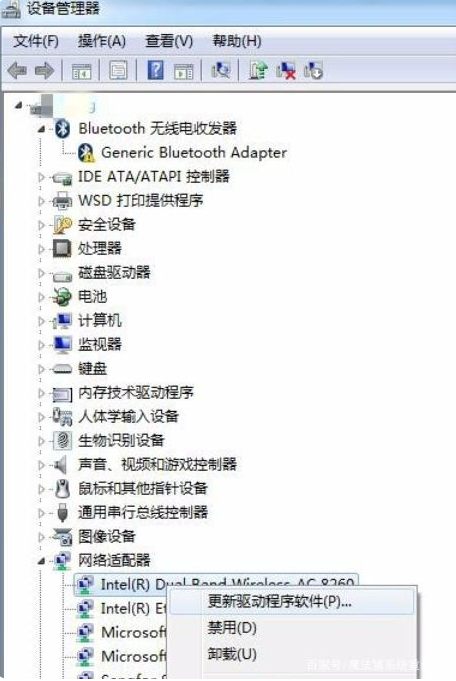 Ce qui précède explique comment vérifier la configuration de l'ordinateur dans le système win7. Si vous l'avez bien appris, essayez-le maintenant.
Ce qui précède explique comment vérifier la configuration de l'ordinateur dans le système win7. Si vous l'avez bien appris, essayez-le maintenant.
Ce qui précède est le contenu détaillé de. pour plus d'informations, suivez d'autres articles connexes sur le site Web de PHP en chinois!